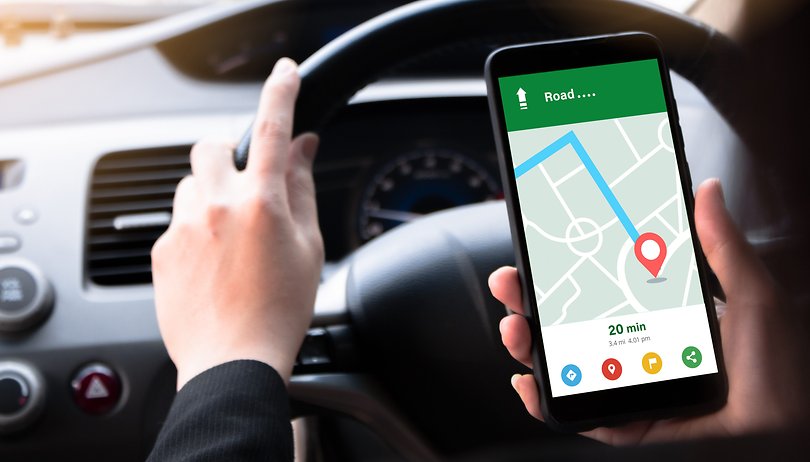Mint tudjuk, a Windows 10 már elérhető, és a MAC futtatásának egyik előnye, hogy ugyanazon a számítógépen élvezheti az OS X és a Windows operációs rendszert. Ezért elmagyarázzuk, hogyan kell futtatni a Windows 10-et bármely MAC-on. Olvassa el a bejegyzést, hogy tudjon róla.
A Mac-felhasználók számára bemutatjuk a Windows 10 telepítésének módszerét Mac rendszeren a Bootcamp segítségével. A Windows 10 egy remek operációs rendszer, és rengeteg új funkciót tartalmaz. Sok régi felhasználó már telepítette a Windows legújabb verzióját a számítógépére, mert a frissítést a Microsoft hivatalosan biztosította a Windows-felhasználók számára, hogy frissítsék a Windows 10-re. A Mac-felhasználók most már letölthetik a Windows 10 legújabb verzióját számítógépükre az általunk bemutatott teljes útmutató segítségével. tárgyaltuk ebben a bejegyzésben. Tehát folytassa a Windows 10 telepítésével a Mac rendszeren.
A Windows 10 telepítése Mac rendszeren a Bootcamp segítségével
Ez a folyamat egyszerű, és némi türelmet igényel. Csak néhány egyszerű lépést kell követnie, hogy telepítse ezt a nagyszerű ablakot a Mac számítógépére a BootCamp betöltő segítségével. Tehát folytassa az alábbi lépésekkel.
A Windows 10 telepítésének lépései Mac rendszeren
1. lépés. Először is győződjön meg arról, hogy számítógépe megfelel a telepíteni kívánt Windows 10 követelményeinek. Megkeresheti a Google Windows 10 követelményeit, és összehasonlíthatja a Mac konfigurációjával.
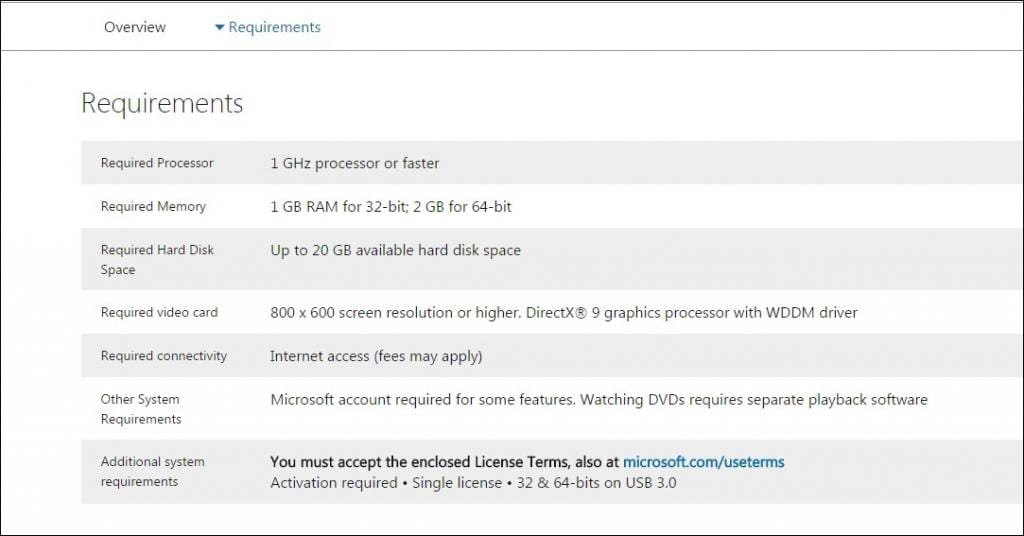
2. lépés. Most szerezze be a Windows 10 ISO fájl hogy telepítse a Mac OS-re. Most hozzon létre egy indítható pendrive-ot a Windows 10-hez az eszköz segítségével UNetbootin.
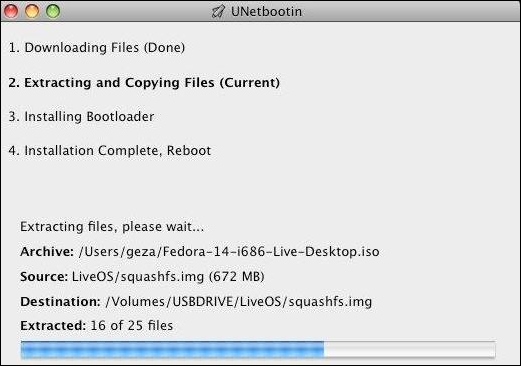
3. lépés. Most indítsa el a Bootcamp asszisztens szoftvert a Windows partíciók létrehozásához és konfigurálásához. Használja a Bootcamp asszisztens szoftvert, és válassza ki a kívánt partíció méretét, és ne felejtse el az ablakok telepítéséhez szükséges minimális helyet
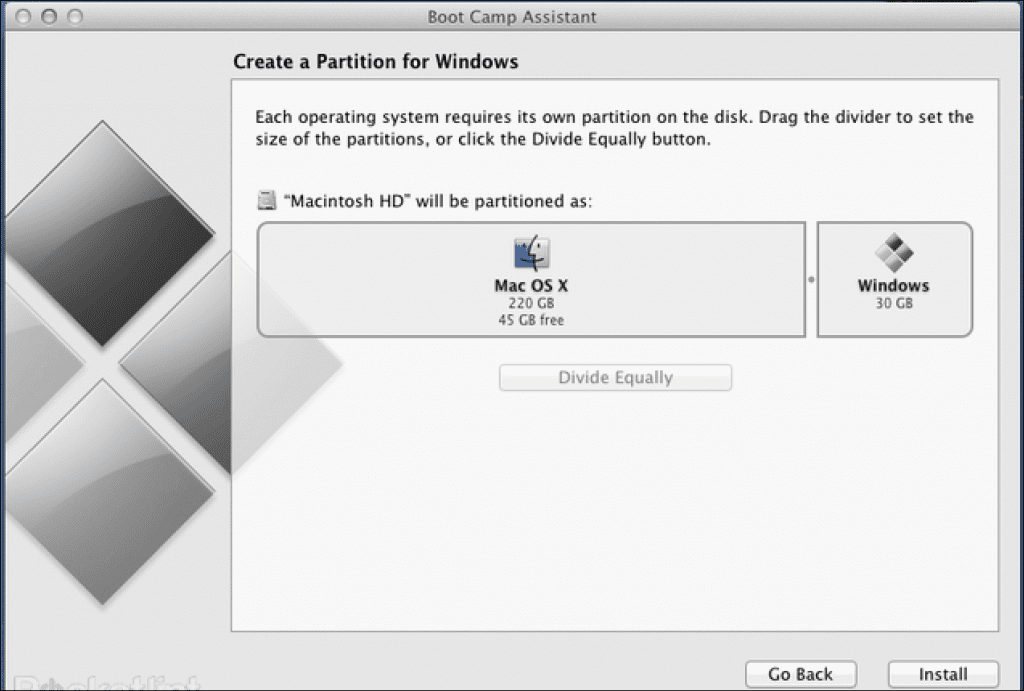
Jegyzet: Győződjön meg arról, hogy a Windows rendszert telepíteni kell az eszköz belső lemezére a Bootcamp segítségével, mivel az Apple nem támogatja a Windows operációs rendszer telepítését annak külső területére.
4. lépés. Most használja a boot camp szoftvert, és válassza a „Windows Installer indítása” lehetőséget, majd helyezze be a Windows 10 rendszerindító USB-t. Ezután csak kövesse a telepítési lépéseket a folytatáshoz (csak a megfelelő partíciót válassza ki a Windows telepítésekor)
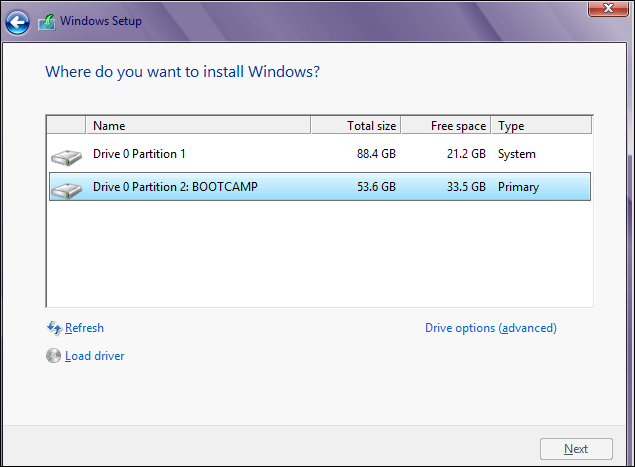
Ez az! kész a telepítés. Mostantól megtapasztalhatja a Windows 10 összes nagyszerű funkcióját.
Tehát fent található a teljes útmutató a Windows 10 telepítéséhez Mac rendszeren a Bootcamp használatával. Ezzel egyszerűen telepítheti a menő Windows 10-et Mac-re, és élvezheti az operációs rendszer összes új funkcióját. Reméljük, hogy tetszik munkánk, oszd meg másokkal is, és hagyj megjegyzést alább, ha bármilyen kérdése van ezzel kapcsolatban